1. Nội dung
Giúp đối chiếu số dư, số phát sinh theo từng tài khoản, khách hàng, nhà cung cấp, VTHH,… trong khoảng thời gian giữa dữ liệu hiện tại với dữ liệu khác, dữ liệu tạo mới từ năm trước.
2. Hướng dẫn
- Vào Tiện ích\Chọn Đối chiếu số liệu với dữ liệu khác.

- Trên form đối chiếu
- Chọn kỳ cần đối chiếu
- Chọn chi nhánh đối chiếu nếu dữ liệu là đa chi nhánh (Với dữ liệu đơn chi nhánh không có bước này)
- Tích chọn đối chiếu chi tiết theo tất cả hoặc 1 trong các nội dung: Số dư tài khoản, Số dư tài khoản ngân hàng, công nợ khách hàng/nhà cung cấp/nhân viên, tồn kho vật tư hàng hóa.
- Chọn dữ liệu nguồn để đối chiếu
- Chọn Máy chủ kết nối
- Chọn dữ liệu đối chiếu
- Nhấn Kết nối
- Nhấn Kiểm tra
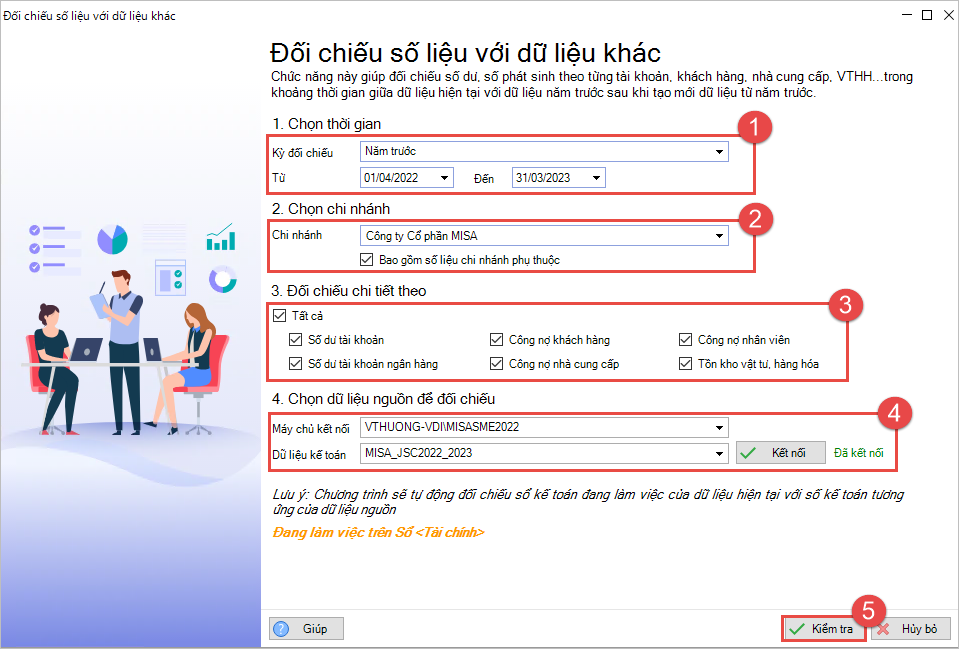
Lưu ý: Dữ liệu đối chiếu phải được chuyển đổi lên cùng 1 phiên bản với dữ liệu hiện tại cần đối chiếu.
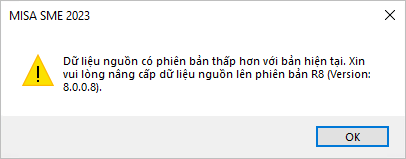
- Chương trình tự động tổng hợp chi tiết số liệu được đối chiếu giữa dữ liệu hiện tại và dữ liệu nguồn theo từng nội dung chọn Đối chiếu chi tiết theo.
Lưu ý:- Đối chiếu số dư tài khoản bao gồm 2 tab: Đối chiếu bảng cân đối tài khoản, Đối chiếu phát sinh TK theo ngày.
- Có thể xuất khẩu bảng Chi tiết số liệu được đối chiếu ra file excel để kiểm tra bằng cách nhấn Xuất khẩu
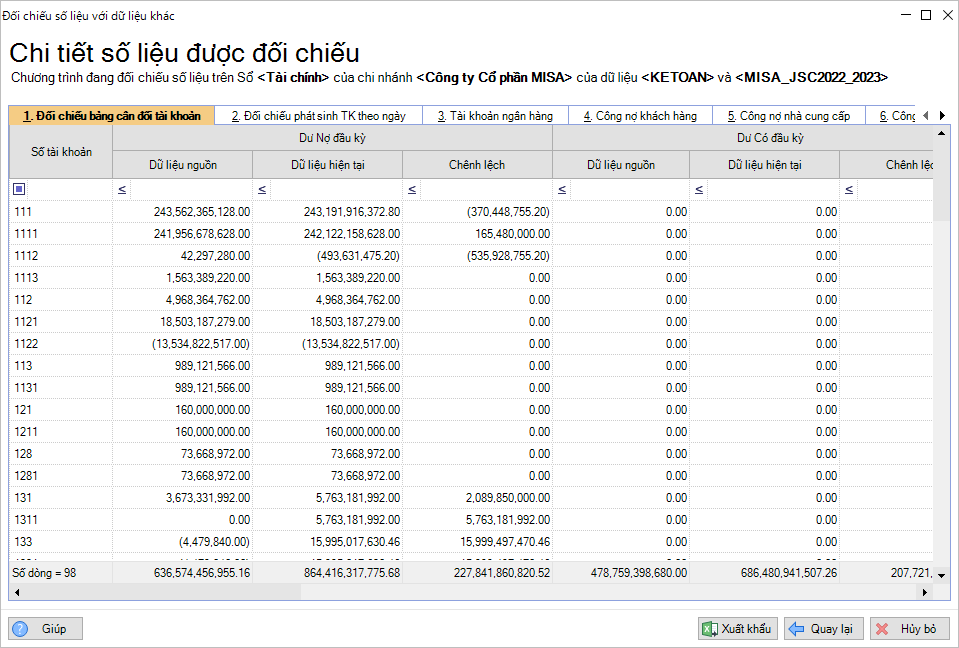
3. Lưu ý
- Nếu dữ liệu nguồn và dữ liệu hiện tại đều có 2 sổ (Sổ tài chính và sổ quản trị): Chương trình sẽ tự động đối chiếu sổ kế toán đang làm việc của dữ liệu hiện tại với sổ kế toán tương ứng của dữ liệu nguồn.
- Nếu dữ liệu nguồn có 2 sổ, dữ liệu hiện tại có 1 sổ: Chương trình tự động đối chiếu theo sổ tài chính.
- Nếu dữ liệu hiện tại có 2 sổ, dữ liệu nguồn có 1 sổ:
- Nếu dữ liệu hiện tại đang làm việc trên Sổ tài chính: Chương trình tự động đối chiếu theo sổ tài chính.
- Nếu dữ liệu hiện tại đang làm việc trên Sổ quản trị: Để người dùng tránh sai lệch số liệu, chương trình có cảnh báo
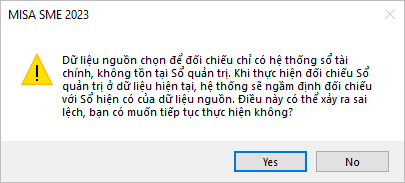













 024 3795 9595
024 3795 9595 https://www.misa.vn/
https://www.misa.vn/




